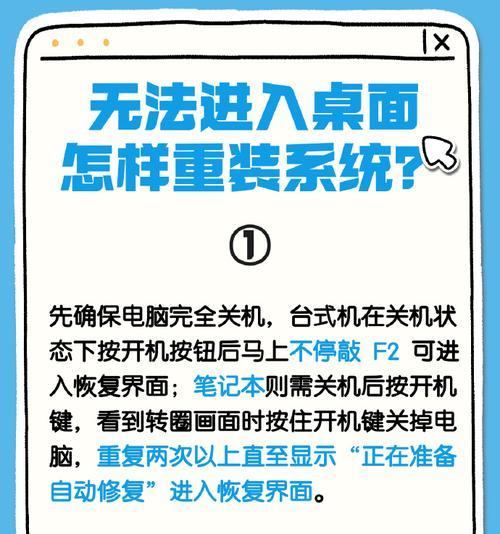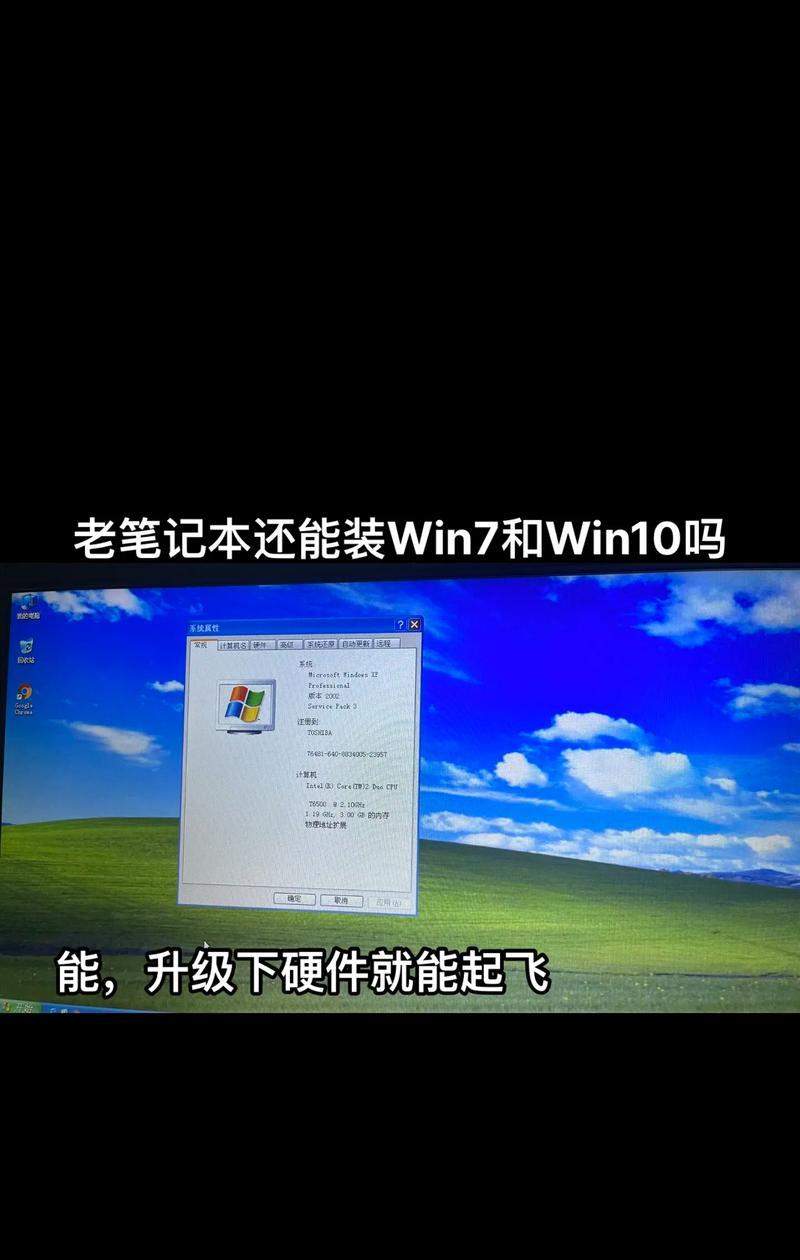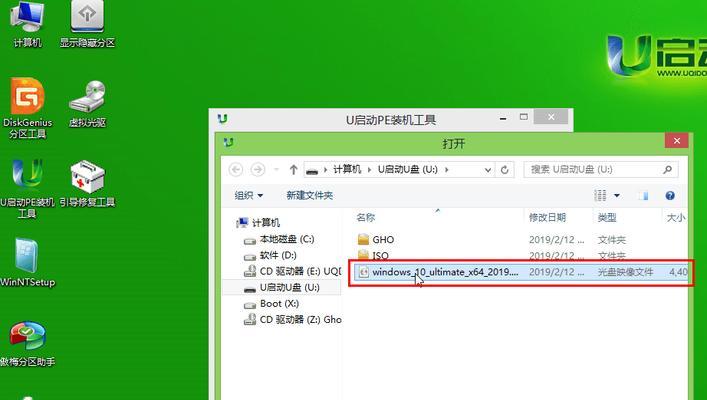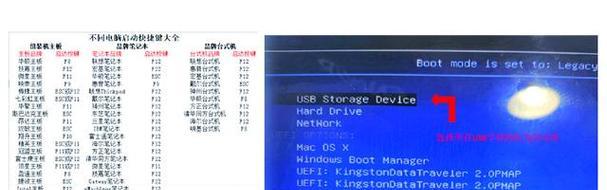随着Windows8.1系统的发布,许多用户发现与其相比,Windows7系统更加稳定和熟悉。对于使用惠普win8.1系统的用户来说,如果想回归到win7系统,本教程将为您提供详细的重装步骤和操作指南。
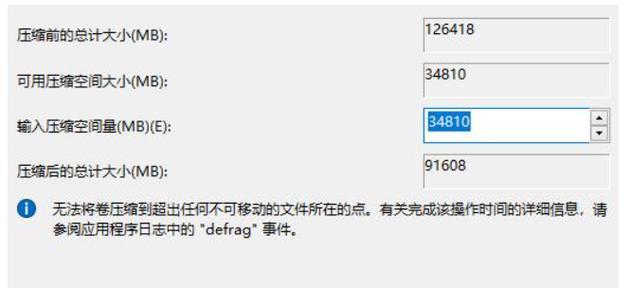
一、备份重要数据
用户在进行系统重装之前,首先需要备份保存在电脑中的重要数据。包括文档、图片、音频、视频等,以免在重装过程中丢失。
二、准备系统安装盘或启动U盘
要重装win7系统,需要准备一个可启动的win7安装盘或启动U盘。用户可以根据自己的需求选择制作或购买相应的安装媒体。

三、进入BIOS设置
将准备好的安装盘或启动U盘插入电脑后,重启电脑并进入BIOS设置。在惠普电脑上一般是通过按下"ESC"或"F10"键进入。
四、设置启动顺序
在BIOS设置界面中,找到"Boot"选项,设置启动顺序为首先从安装盘或启动U盘启动。确保设定后保存并退出BIOS设置。
五、开始系统重装
重启电脑后,系统会从安装盘或启动U盘引导。按照提示选择语言和时区等设置,然后点击"安装"按钮。
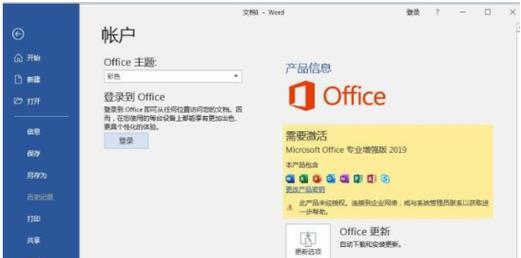
六、选择安装类型
在安装类型界面,选择"自定义(高级)"选项。这样可以对分区进行调整,确保不会误删重要数据。
七、删除原系统分区
在分区界面中,找到原有的win8.1系统分区,选中后点击"删除"。确认后该分区将被删除,其中的数据也将被清除,请务必提前备份。
八、新建win7系统分区
在空余的硬盘空间上点击"新建"按钮,设置一个新的分区用于安装win7系统。根据自己的需求调整大小,并点击"应用"按钮。
九、选择分区安装
回到安装类型界面,选择新建的win7系统分区,点击"下一步"开始安装系统。系统将会自动进行安装过程,耐心等待即可。
十、设置用户名和密码
在安装完成后,系统将会要求设置用户名和密码。填写相应信息后点击"下一步"进行下一步操作。
十一、安装驱动程序
系统安装完成后,需要安装相应的驱动程序以确保硬件设备正常工作。用户可以使用惠普提供的驱动光盘或者从官方网站下载最新驱动。
十二、更新系统补丁
安装完驱动后,需要及时更新系统补丁以修复漏洞和提升系统性能。用户可以通过WindowsUpdate自动更新或者手动下载安装。
十三、安装常用软件
在完成系统更新后,根据个人需求安装常用的软件,如浏览器、办公软件、音视频播放器等。
十四、恢复个人数据
在重新安装完所有必要软件后,用户可以将之前备份的个人数据恢复到电脑中,确保文件的完整性和安全性。
十五、完善系统设置
用户可以根据个人习惯进一步完善系统设置,如桌面背景、显示分辨率、电源管理等,使得使用体验更加顺畅和舒适。
通过以上详细的重装步骤和操作指南,惠普win8.1用户可以轻松回归到win7系统,并且在完成重装后可以根据个人需求进一步优化和完善系统设置,以达到更好的使用体验。重装系统需要注意备份重要数据,并谨慎操作以避免数据丢失或损坏。希望本教程对需要重装win7系统的用户有所帮助。